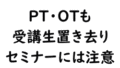目次
理学療法士・作業療法士も知っておきたいZOOM裏技ツール
理学療法士・作業療法士もZOOMを使ったオンラインセミナーやオンライン会議に参加する機会が増えましたね.
さすがにZOOMの使用にも慣れてきた今日この頃だと思います.
でもまだまだZOOMの中には知られていない便利ツールが多くあります.
今回は理学療法士・作業療法士も知っておきたいZOOM裏技ツールをご紹介させていただきます.

ALTキー
ALTキーを使うとコントロールバーを常に表示することができます.
ZOOMを使っていて,自分自身がミュートやビデオをオンしていたかがわからなくなることってありませんか?
ZOOMの場合にはコントロールバーが自然に非表示になりますからね.
ミュートにしておいたつもりがミュートになっていなくて恥ずかしい思いをしたという経験をお持ちの理学療法士・作業療法士も少なくないはずです.
常に表示しておけばそういった失敗もなくて済みますよね.
ALT+A
ZOOMではこのALTキーが大活躍します.
ALT+Aでマウス操作をすることなくミュートをONにしたり解除したりできます.
特にマウスのない環境では重宝する機能です.
ALT+V
この機能もALTを使用した機能です.
先ほどのミュートと同様にビデオをON/OFFすることができる機能です.
マウスを使わずに素早く操作できますのでこれも知っておくと便利です.
ALTキーとVは位置も近いのでなれると左手でうまく操作できるようになります.
ALT+F1/F2
これも意外と便利な機能です.
ZOOMの場合にはスピーカービューとギャラリービューってありますよね?
ディスカッションはギャラリービューで講義やスピーカービューでという場合が多いと思いますが,マウスで切り替えるのは結構面倒です.
切り替えツールを探すのも大変です.
このショートカットを使えば一瞬でギャラリービューとスピーカービューの切り替えができますので,これも知っておくと非常に便利です.
スペースキー
中でも最も便利なのがこのスペースキーを使ったミュートの一時解除です.
ZOOMであるあるなのがミュートを解除せずにしゃべってしまうパターンです.
参加者から「ミュート解除」なんて厳しい指摘を受けることも少なくないと思います.
常時話をするといった場合を除いては,スペースを押してしゃべる癖をつければそんなミスも少なくなります.
ミュートにしてたつもりがしてなくて恥ずかしい思いをするなんてこともなくて済みますね.
今回は理学療法士・作業療法士も知っておきたいZOOM裏技ツールをご紹介させていただきました.
ちょっとした機能ですが,うまく使用すればZOOMを効率よく使用することができます.
皆様も会議の場やセミナーの場で使ってみてください.
|
|




![[商品価格に関しましては、リンクが作成された時点と現時点で情報が変更されている場合がございます。] [商品価格に関しましては、リンクが作成された時点と現時点で情報が変更されている場合がございます。]](https://hbb.afl.rakuten.co.jp/hgb/2321b523.645b5042.2321b524.93ab1cf8/?me_id=1245129&item_id=10006661&pc=https%3A%2F%2Fthumbnail.image.rakuten.co.jp%2F%400_mall%2Fhaptic%2Fcabinet%2Fladies%2F2021%2F1202-18001-n3-1.jpg%3F_ex%3D400x400&s=400x400&t=picttext)